Centralizza e automatizza le tue fatture utilizzando la nostra casella di posta potenziata da OCR. Permetti al nostro sistema di aggiornare automaticamente i costi delle tue applicazioni tramite il nostro indirizzo email dedicato.
Ricezione fatture software nella Casella di posta
-
Accedi alla sezione Fatture:
- Naviga dalla barra laterale e clicca su Spese > Fatture.
-
Recupera l'indirizzo email:
- Copia l'indirizzo email visualizzato nell'angolo in alto a destra.

- Copia l'indirizzo email visualizzato nell'angolo in alto a destra.
- Integrazione con la fatturazione del software:
- Incolla questo indirizzo email nella sezione di fatturazione del tuo software.
- Esempio: per ricevere le fatture di Figma, inserisci l'indirizzo email fornito nelle impostazioni di fatturazione di Figma.
- Ecco fatto! Da ora in poi, tutte le fatture verranno ricevute nella casella di posta di Factorial.

Utilizzo della Casella di posta
Hai a disposizione una casella di posta dove puoi ricevere e visualizzare tutte le fatture dalle applicazioni tramite email. Funziona solo come una casella di posta in arrivo, pertanto, non sarai in grado di utilizzare questo indirizzo per rispondere o inviare email.
-
Accedi alla tua casella di posta:
- Vai in Spese > Fatture e clicca su Vai alla casella di posta nell'angolo in alto a destra
-
Visualizzazione delle fatture:
- Apri le email ricevute nella casella di posta per accedere alle fatture del software.
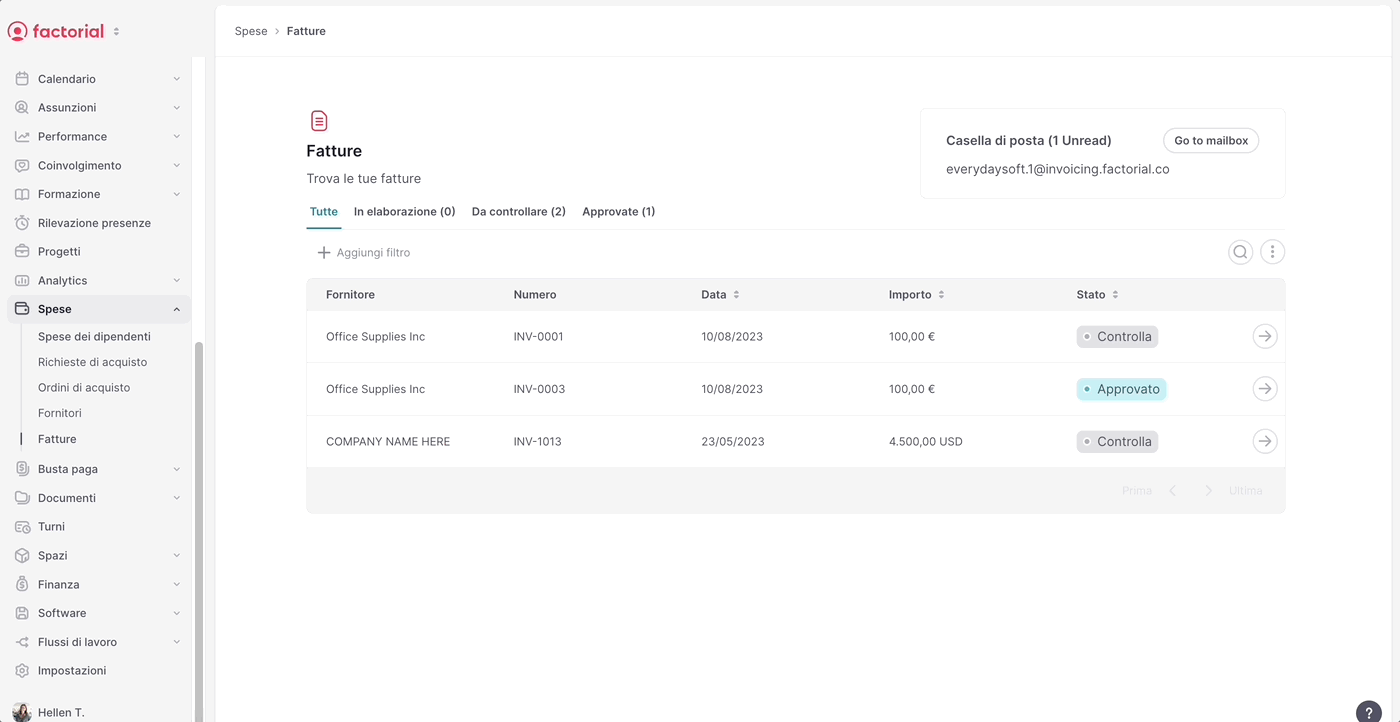
Automatizzazione dei costi dei software: processo di revisione e approvazione
-
Vai alla gestione delle fatture:
- Va in Spese > Fatture.
-
Revisione delle fatture:
- Vai alla scheda Da revisionare per visualizzare le fatture in arrivo.
- Apri una fattura per esaminare i campi precompilati elaborati tramite OCR.
-
Processo di approvazione:
- Verifica e completa eventuali informazioni mancanti.
- Associa la risorsa (software) se richiesto.
- Clicca su Approva per spostare la fattura nella scheda Approvate.
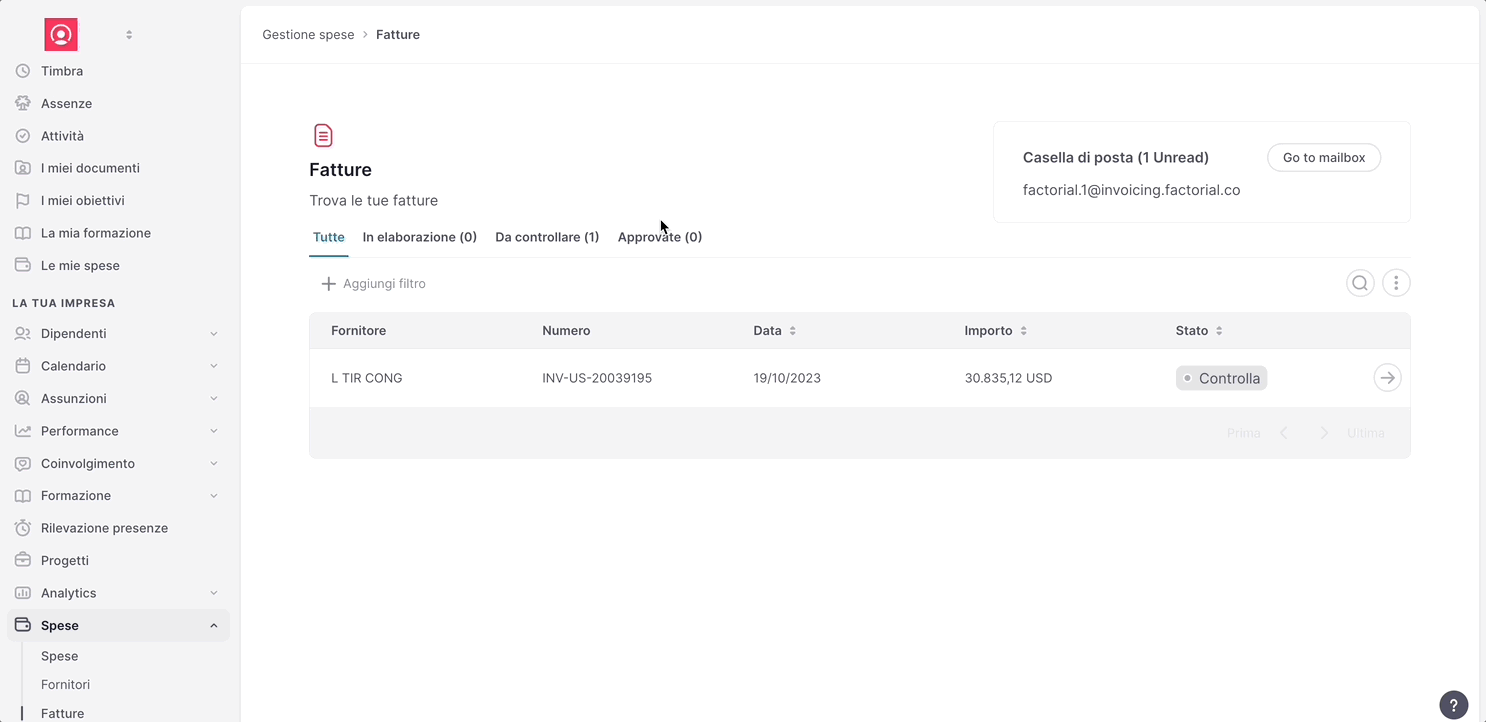
L'importo della spesa della fattura verrà visualizzato automaticamente nella sezione dei costi all'interno del software. Controllalo!
Ogni volta che ricevi una fattura, devi controllare il fornitore assegnato e aggiungere la corrispondente risorsa associata. Per semplificare il processo ed evitare di dover assegnare manualmente la risorsa per ogni fattura, puoi impostare un software predefinito per ciascun fornitore nella sezione dei fornitori. Una volta fatto ciò, la risorsa associata sarà assegnata automaticamente alle fatture in base al fornitore specificato.
Stato delle fatture
- In elaborazione: le fatture sono attualmente in fase di elaborazione con il sistema OCR, e in questo momento non è possibile attuare alcuna azione.
- Da revisionare: in questo stato, il responsabile IT deve aprire la fattura, verificare i campi precompilati, completare quelli rimanenti e approvare la fattura.
- Approvate: qui troverai tutte le fatture che sono state approvate. I costi di queste fatture saranno automaticamente riflessi sulla pagina del software.
Caricamento manuale dei costi del software dalla pagina del software
Sebbene la forma più automatizzata per aggiornare la gestione dei costi del software sia utilizzare il nostro sistema di tracciamento delle fatture, puoi comunque caricare manualmente la fattura attraverso la pagina del software.
-
Aggiungi la fattura tramite la pagina del software:
- Vai alla pagina dedicata al software
- Clicca su Nuovo Costo
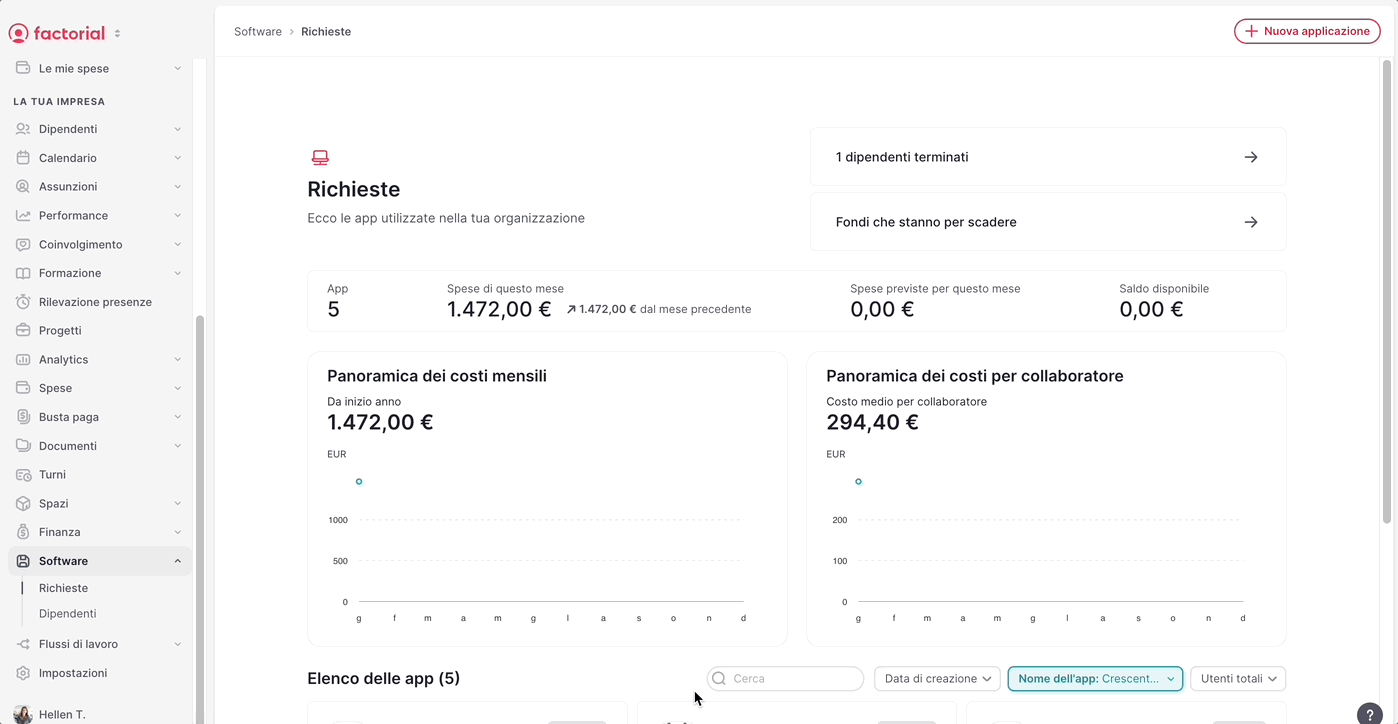
- Carica e Approva:
- Carica la fattura del software e clicca su Salva.
- Rivedi e completa eventuali campi necessari.
- Clicca su Approva per finalizzare.
- L'importo della spesa della fattura verrà visualizzato automaticamente.
I caricamenti manuali forniscono un'alternativa quando necessario, anche se consigliamo l'automazione con il nostro Sistema di Tracciamento Fatture per una gestione senza intoppi del monitoraggio dei costi.